1、启动Word 2010文档编辑软件,新建一个空白文档,在键盘上连续敲击三次“—”符号,然后再按“回车键”。如图所示;

3、在键盘上按住“Shift+8”组合键,输入三个“*”符号,然后再按“回车键”。如图所示;
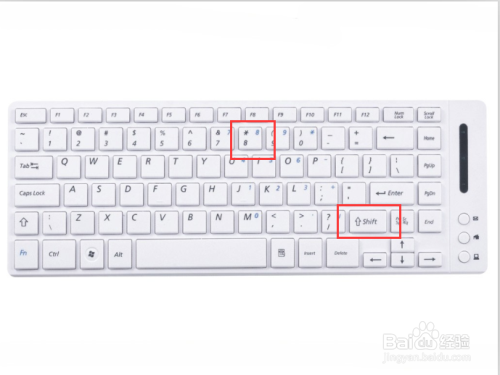
5、在键盘上按住“Shift+~”组合键,输入三个“~”符号,然后再按“回车键”。如图所示;

7、在键盘上按住“Shift+3”组合键,输入三个“#”符号,然后再按“回车键”。如图所示;

9、在键盘上按住“=”键,输入三个“=”符号,然后再按“回车键”。如图所示;

时间:2024-10-14 17:19:37
1、启动Word 2010文档编辑软件,新建一个空白文档,在键盘上连续敲击三次“—”符号,然后再按“回车键”。如图所示;

3、在键盘上按住“Shift+8”组合键,输入三个“*”符号,然后再按“回车键”。如图所示;
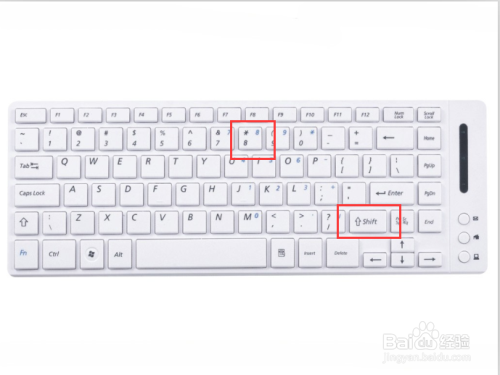
5、在键盘上按住“Shift+~”组合键,输入三个“~”符号,然后再按“回车键”。如图所示;

7、在键盘上按住“Shift+3”组合键,输入三个“#”符号,然后再按“回车键”。如图所示;

9、在键盘上按住“=”键,输入三个“=”符号,然后再按“回车键”。如图所示;

